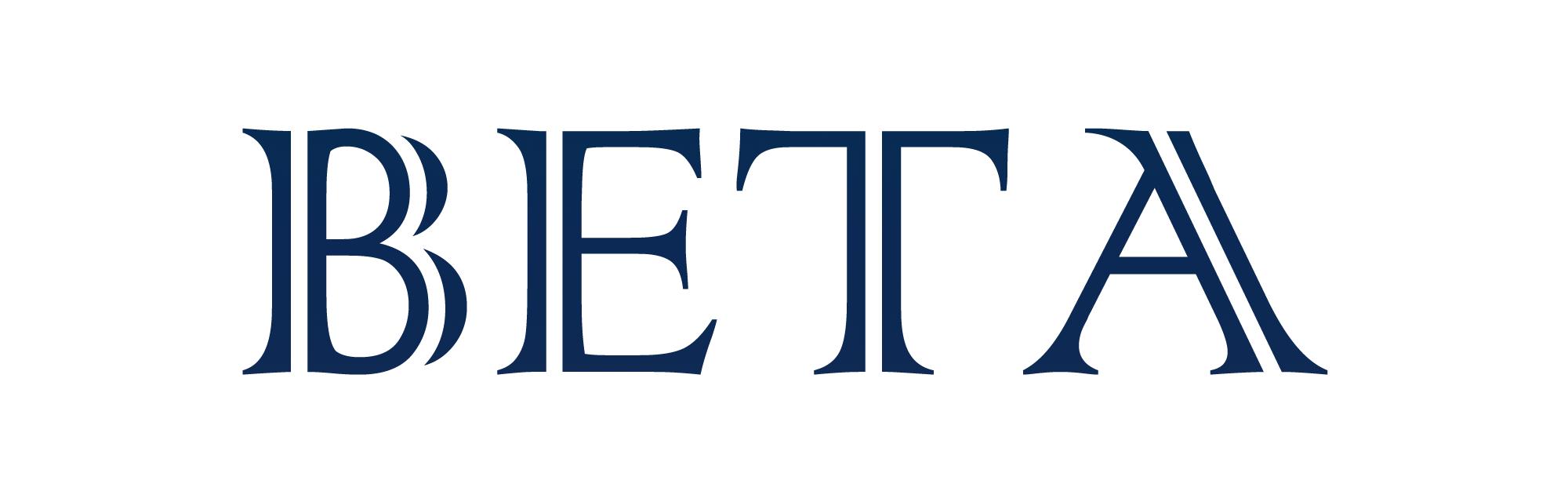NEW
MOST VIEW
-
파이썬
Python 공부 [Tkinter로 GUI 만들기] :: 1. GUI 생성 및 버튼 생성
Tkinter 파이썬에서 그래픽 사용자 인터페이스(GUI: graphical user interface)를 개발할 때 필요한 모듈이다. 이 모듈을 사용하여 Window 창을 만들어 볼 것이다. Visual Studio Code를 이용하면 별도의 설치 없이 Tkinter를 사용할 수 있다. GUI 생성 from tkinter import * 일단 tkinter의 모듈을 import를 이용하여 전부(*) 받아온다. 별은 전부 포함시키는 것인데, tkinter의 서브 모듈 같은 경우에는 *에 포함이 되지 않는다고 하여, 나중에 추가로 적어야 한다고 한다. from tkinter import * root = Tk() # GUI 생성 root.mainloop() # GUI가 보이고 종료될때까지 실행함 GUI를 생..
-
할라미꾸꾸(강하람)
일러스트_클리핑 마스크(Clipping Mask)
위 사진들은 클리핑 마스크를 활용하여 만든 이미지들이다. - 클리핑 마스크 적용하기 Object -> Clipping Mask -> Make (단축키 Ctrl+7) - 컴파운드 패스와 클리핑 마스크 적용하기 원하는 모양대로 2개 이상의 프레임을 만든다.(도형으로 만들어도 되고 펜툴로 만들어도 된다!) 그 다음 만든 프레임을 선택한 후 마우스 오른쪽을 클릭하고 Make Compound Path(컴파운드 패스 만들기)를 선택한다. 이미지 오브젝트와 프레임 오브젝트를 모두 선택한 후 Clipping Mask(클리핑 마스크)를 적용한다. ((도넛모양처럼 오브젝트 중간에 구멍을 뚫고 싶다면 Object -> Compound -> Make)) - 이미지에 불투명 마스크 적용하기 Opacity Mask(불투명 마스크..
-
알고리즘(백준)
백준[2941번]:: 크로아티아(Python,파이썬)
www.acmicpc.net/problem/2941 2941번: 크로아티아 알파벳 예전에는 운영체제에서 크로아티아 알파벳을 입력할 수가 없었다. 따라서, 다음과 같이 크로아티아 알파벳을 변경해서 입력했다. 크로아티아 알파벳 변경 č c= ć c- dž dz= đ d- lj lj nj nj š s= ž z= www.acmicpc.net 나의 코드: a = ['c=', 'c-', 'dz=', 'd-', 'lj', 'nj', 's=', 'z='] num = input() for i in a: num = num.replace(i, 'a') print(len(num)) 처음에는 코드가 너무 복잡해져서 풀어도 풀리지 않아서 인터넷을 살짝 참조하였다. A라는 리스트에 크로아티아 변경된 문자열들을 입력해놓는다. 그리고..
-
알고리즘(백준)
백준[2908번]:: 상수 (Python, 파이썬)
www.acmicpc.net/problem/2908 2908번: 상수 상근이의 동생 상수는 수학을 정말 못한다. 상수는 숫자를 읽는데 문제가 있다. 이렇게 수학을 못하는 상수를 위해서 상근이는 수의 크기를 비교하는 문제를 내주었다. 상근이는 세 자리 수 두 � www.acmicpc.net 나의 코드: a,b = input().split() a = a[::-1] b = b[::-1] print(max(a,b)) 1. 처음에는 A,B를 문자열로 입력받는다. 2. 슬라이스를 이용하여 A의 문자열을 A[::-1]을 사용하여 처음부터 끝까지 -1칸 간격으로 저장. 예를들면, A가 ABCD이면 DCBA가 된다. 3. B도 마찬가지로 역순으로 리스트를 지정한다. 4. 마지막으로 A,B중에 큰 수를 출력한다.
-
할라미꾸꾸(강하람)
포토샵을 활용하여 만든 팝아트
Image -> Adjustments -> Threshold로 들어가 흑배 대비값을 조절한다. 그 다음 Magic Wand Tool로 흰부분을 선택해 지워주는데, 그 전에 Layers 에서 사진 잠금을 푼 다음, Magic Wand Tool Contiguous를 선택해제 시켜준다. 선택해제를 하는 이유는 여러번 클릭 할 필요없이, 혹여나 놓쳐서 선택하지 못 한 부분의 흰부분이 한 번에 선택이 돼 깔끔하게 지워진다. 그 다음 New Layers를 만들어 Brush툴로 색칠해주면 된다.
-
할라미꾸꾸(강하람)
일러스트_폴리곤아트를 사용해 만든 라라랜드 포스터
먼저 만들고자 하는 그림을위에 펜 툴로 삼각형을 만들어가며 채워갑니다. (삼각형이 작으면 작을수록 세밀하게 표현이 가능합니다) 삼각형으로 그림을 다 채웠다면, 이제 그 삼각형 안에 색을 채워 넣을 겁니다. 선을 다 선택 한 다음 object -> Live Paint -> Make를 해줍니다. 그 다음 Alt를 눌려 아이드로퍼로 삼각형 하나하나에 색을 입혀줍니다.
-
할라미꾸꾸(강하람)
일러스트_타이포그래피를 활용해 만든 마녀배달부키키에 나오는 고양이 지지
먼저 만들고 싶은 캐릭터를 PenTool로 선을 딴다. 그 다음 Pathfinder에 Divide로 도형을 나누어주고, 자르고 싶은 도형을 클릭하고 Knife로 도형을 자른다. 넣고싶은 글자와 넣고싶은 곳(Knife로 잘랐던 도형)을 함께 클릭한다. 도형이 글자보다 위에 있어야됨.(단축키 'Ctrl+Shife+]' 를 눌려주면 레이어제일 위로 올라온다.) 마지막으로 단축키 'Alt+Ctrl+C'(Object->Envelopde Distort->Make with Top Object)를 눌려주면 잘라진 도형 모양대로 글자가 삽입된다.
-
android
[Android Studio] 3. 화면 여러 개 만들기
*해당 포스팅은 커넥트 재단의 edwith-[부스트 코스] 안드로이드 프로그래밍의 강의 자료를 바탕으로 작성되었습니다. 1. 인텐트 인텐트는 액티비티에서 다른액티비티로 넘어갈 때 액티비티 매니저로부터 정보를 넘길 때 사용하며, startActivry()를 사용하여 파라미터로 전달합니다. Intent intent = new Intent(getApplicationContext(), MenuActivity.class); startActivityForResult(intent, 101); startActivityForResult는 requestCode를 부여하여 전달하는데 인텐트 객체가 시스템으로 전달되어 구체적으로 액티비티 매니저에게 전달됩니다. 액티비티 매니저는 지정한 액티비티를 실행하여 화면에 보여줍니다. ..